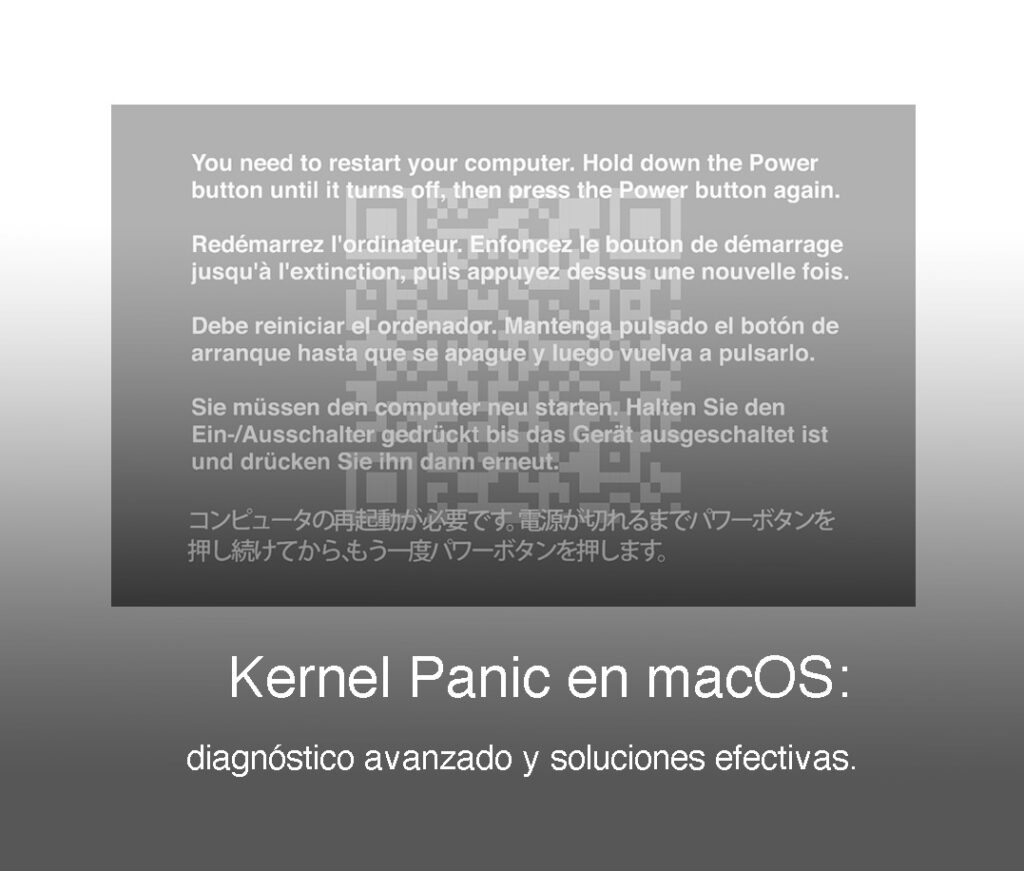El Kernel Panic no es una sentencia definitiva para tu Mac. Con un enfoque metódico, apoyado en herramientas del sistema y software especializado, es posible diagnosticar y solucionar el problema. La clave está en actuar con calma y aplicar estrategias de prevención para que tu equipo siga funcionando de manera óptima.
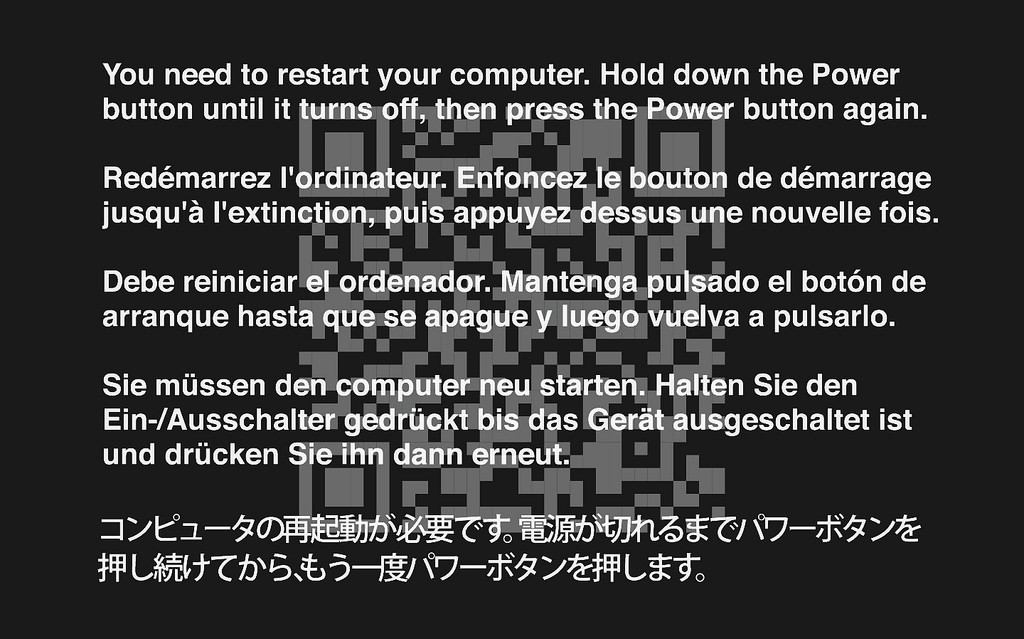
Aunque los ordenadores Mac se han consolidado como sinónimo de estabilidad, eficiencia y rendimiento, no están exentos de fallos. Uno de los más desconcertantes para cualquier usuario es el temido Kernel Panic, un error crítico del sistema operativo que suele aparecer sin previo aviso, interrumpiendo el trabajo y generando gran incertidumbre sobre el estado del equipo.
El Kernel Panic ocurre cuando el núcleo del sistema operativo detecta un error que no puede gestionar. Como mecanismo de defensa, el Mac se reinicia automáticamente y despliega un mensaje que indica que ha ocurrido un problema, instando al usuario a reiniciar el equipo. A diferencia de un simple cierre forzado de una aplicación, este error implica una falla profunda, comparable a la conocida “pantalla azul” en sistemas Windows.
Aunque el nombre puede sonar alarmante, un solo episodio de Kernel Panic no necesariamente indica un problema grave. Sin embargo, si el error se repite con frecuencia o aparece poco después de encender el Mac, es fundamental tomar medidas rápidas. La recurrencia del problema puede indicar fallos en el hardware, conflictos de software o corrupción del sistema.
El primer paso en el diagnóstico eficiente del Kernel Panic es acceder a los informes de error generados automáticamente por macOS. A través de la aplicación “Consola”, el usuario puede revisar registros que contienen frases clave como “kernel_task” o “panic string”, que permiten identificar el componente o proceso que originó el fallo.
Una causa frecuente de este error es la incompatibilidad de software. Las aplicaciones desactualizadas, mal optimizadas o con conflictos internos pueden provocar errores fatales al interactuar con el sistema operativo. En estos casos, se recomienda desinstalar las apps sospechosas y reinstalarlas desde fuentes oficiales.
El sistema también puede colapsar si se detectan extensiones de kernel no firmadas o mal desarrolladas, especialmente aquellas instaladas por software de terceros como antivirus, VPN o controladores de hardware. En macOS moderno, la verificación de integridad y seguridad es estricta, por lo que cualquier alteración puede desencadenar un Kernel Panic.
Otro factor importante a revisar es el estado del disco. Utilizando la aplicación “Utilidad de Discos”, se puede ejecutar la función “Primeros auxilios” para analizar y reparar errores del sistema de archivos. Si el disco de arranque presenta sectores dañados o problemas de lectura, es probable que el sistema reaccione con un reinicio forzado.
Una práctica altamente recomendada es mantener al menos un 20% de espacio libre en el disco de inicio. Cuando el almacenamiento se encuentra al límite, el sistema no puede gestionar adecuadamente la memoria virtual, lo que puede llevar a errores fatales. Eliminar archivos innecesarios o transferir datos a discos externos ayuda a evitar este escenario.
En ocasiones, los Kernel Panic tienen su origen en fallas de memoria RAM. Para descartar esta posibilidad, se pueden utilizar herramientas como el Diagnóstico Apple, accesible al mantener presionada la tecla D al iniciar el equipo. Esta prueba analiza el estado de los componentes internos y notifica si la memoria necesita ser reemplazada.
Los periféricos también pueden generar este tipo de errores. Un teclado, mouse, monitor externo o disco duro incompatible o dañado puede provocar conflictos en el sistema. Se recomienda desconectar todos los dispositivos externos y conectar uno por uno tras reiniciar, para identificar cuál de ellos podría estar causando el fallo.
Otra estrategia efectiva consiste en iniciar el Mac en modo seguro (Safe Mode). Este entorno arranca solo con lo esencial y desactiva extensiones de kernel y aplicaciones de inicio. Si el error no ocurre en este modo, es probable que el problema se relacione con software o extensiones de terceros.
Los ítems de inicio también pueden ser responsables. Al revisar el panel de “Usuarios y Grupos” y desactivar elementos que se ejecutan automáticamente al iniciar sesión, se pueden prevenir sobrecargas de procesos y conflictos. Volver a habilitarlos uno por uno permite aislar el elemento conflictivo.
Actualizar macOS es otra acción crítica. Cada nueva versión del sistema operativo corrige errores conocidos y mejora la compatibilidad con hardware y aplicaciones. Ignorar estas actualizaciones puede dejar expuesto el equipo a fallos ya solucionados por Apple.
En algunos casos, los errores se originan tras realizar cambios manuales en archivos del sistema, mover carpetas sensibles o instalar utilidades de bajo nivel. Restaurar el sistema a su estado anterior mediante una copia de seguridad de Time Machine puede ser una solución eficaz.
Cuando se produce pérdida de datos tras un Kernel Panic, herramientas como Recoverit, desarrollada por Wondershare, pueden ser de gran ayuda. Este software permite recuperar archivos desde discos internos o externos incluso si el sistema operativo ya no los detecta como accesibles.
Para usuarios de macOS High Sierra y versiones posteriores, es necesario desactivar temporalmente la Protección de Integridad del Sistema (SIP) para permitir que programas de recuperación accedan al disco. Esto se realiza desde el modo recuperación, utilizando el Terminal con el comando csrutil disable.
Más allá de la recuperación, es clave adoptar buenas prácticas para evitar futuros fallos: mantener copias de seguridad frecuentes, no instalar software de fuentes desconocidas, realizar mantenimientos periódicos y evitar el sobrecalentamiento del equipo.